Win10系统C盘文件拒绝访问怎么解决?近期有Win10用户想要查看C盘文件时,遇到C盘文件拒绝访问的情况,导致这一问题的原因可能是用户权限不够,或者是电脑中病毒导致文件夹拒绝访问,对此,下面小编带来了解决方法,希望可以让你的电脑正常访问。
C盘文件拒绝访问解决方法
1. 我们在电脑中右键单击无法打开的文件夹或文件,然后在菜单列表中选择属性选项。
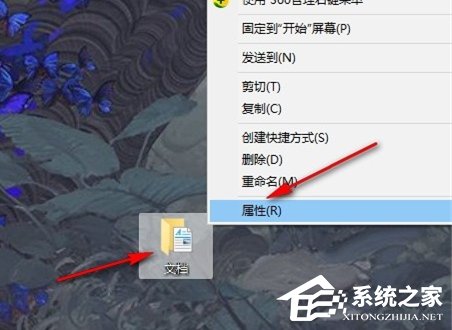
2. 进入文档属性页面之后,我们在安全页面中点击打开“高级”选项。
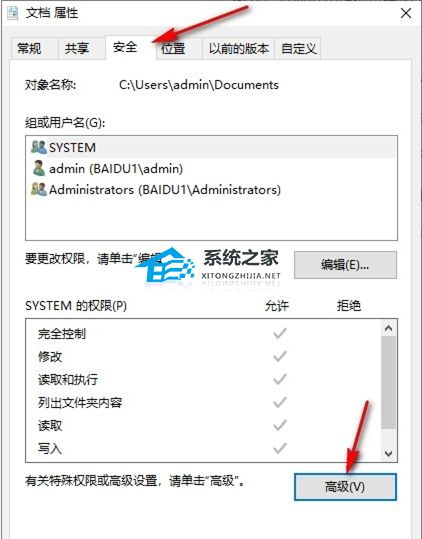
3. 进入文档的高级安全设置页面之后,我们点击打开“更改”选项。
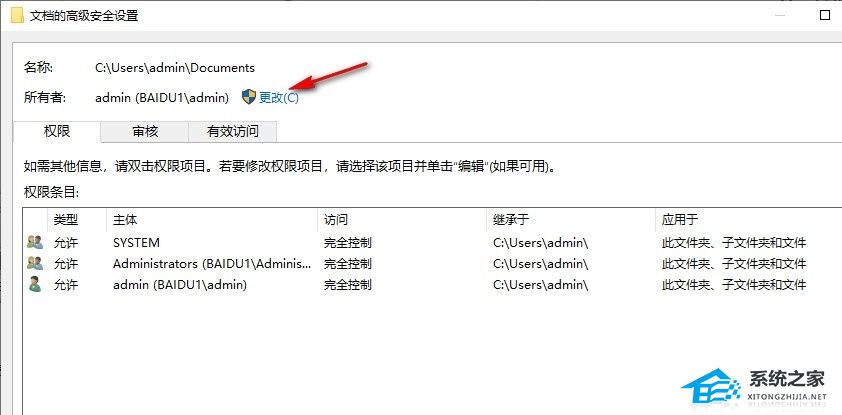
4. 进入选择用户或组页面之后,我们点击打开该页面中的“高级”选项。
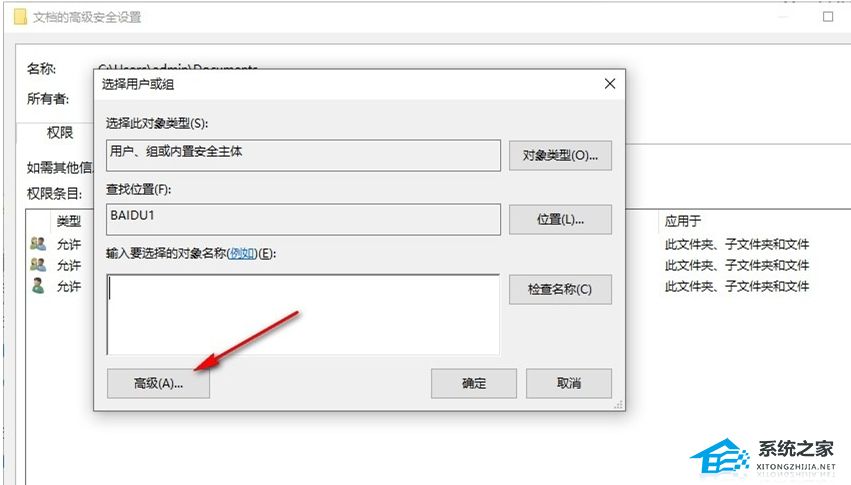
5. 打开高级选项之后,我们在新弹框中先点击立即查找选项,再在查找结果列表中选中“Administrator”选项,最后点击确定选项即可。
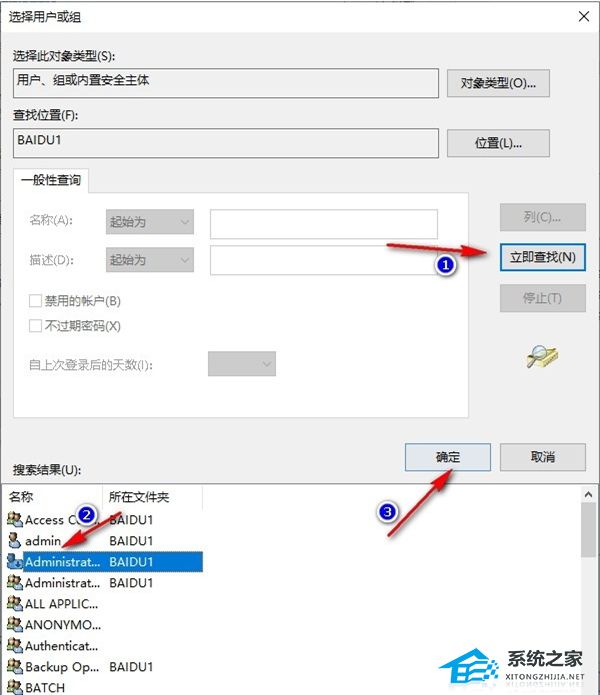
以上就是系统之家小编为你带来的关于“Win10系统C盘文件拒绝访问怎么解决”的全部内容了,希望可以解决你的问题,感谢您的阅读,更多精彩内容请关注系统之家官网。

 时间 2024-02-26 14:24:28
时间 2024-02-26 14:24:28 作者 admin
作者 admin 来源
来源 




